13 เคล็ดลับสำหรับ PlayStation 5 เพื่อใช้ประโยชน์สูงสุดจากคอนโซลของคุณ
เผยแพร่แล้ว: 2022-01-29คอนโซลสมัยใหม่เป็นเหมือนพีซีมากกว่าที่เคยเป็นมา แต่ยังคงมุ่งมั่นที่จะมอบประสบการณ์การเล่นเกมที่คล่องตัวที่สุดเท่าที่จะเป็นไปได้ PlayStation 5 ของ Sony บรรลุเป้าหมายนั้นด้วยคุณสมบัติที่ไม่ค่อยมีใครรู้จักซึ่งช่วยปรับปรุงการเล่นเกมของคุณโดยไม่ต้องยุ่งยากมากมาย—นอกเหนือจากแรงม้าแบบกราฟิกที่ปรับปรุงแล้ว นี่คือการตั้งค่าและทางลัดที่คุณควรรู้ (และเปลี่ยนแปลง) ในวันแรก หากคุณสามารถจัดการให้ได้
ย้ายเกมและบันทึกจาก PS4 . ของคุณ
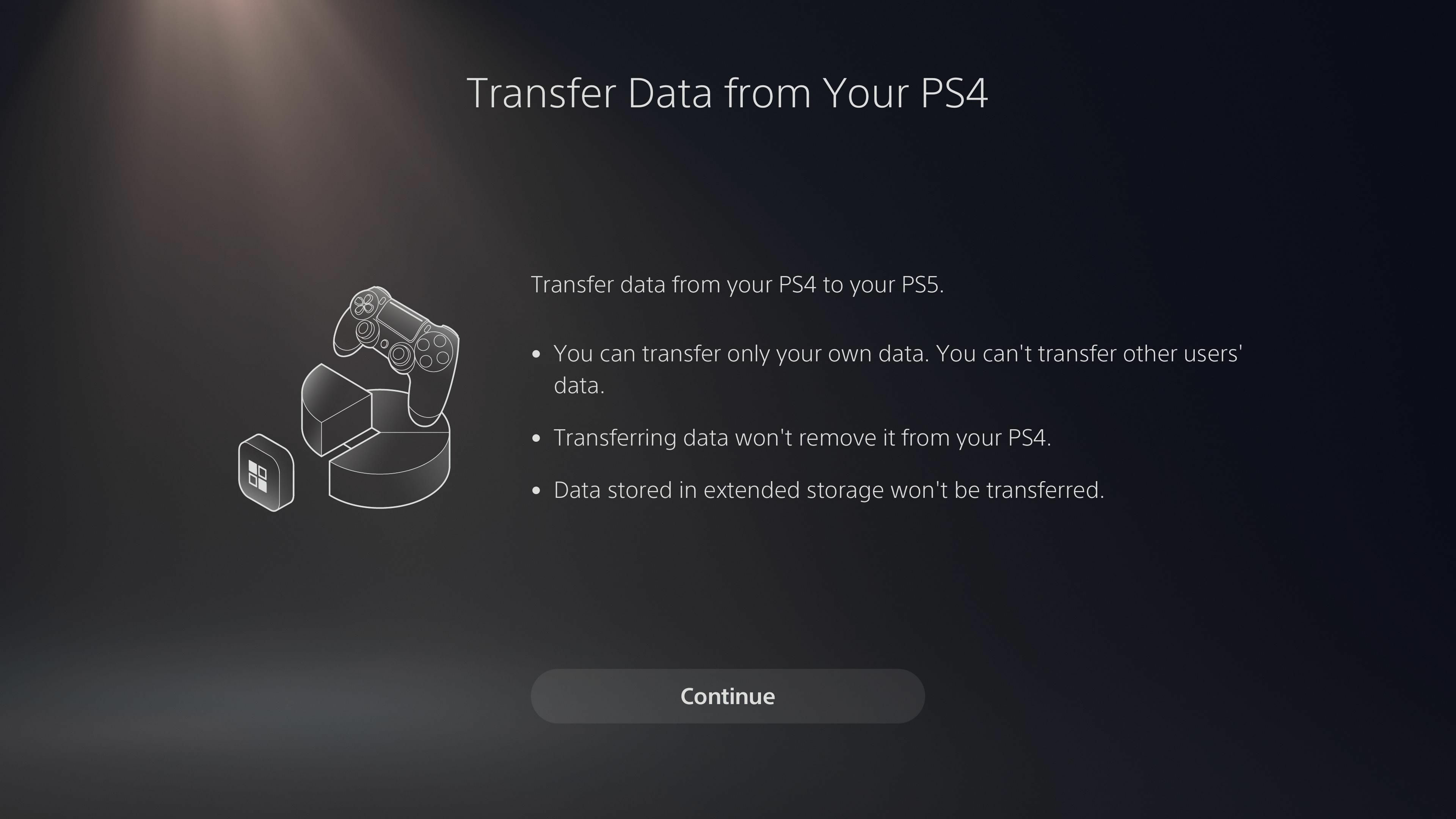
PS4 อาจมีคุณสมบัติบางอย่างที่ PS5 ไม่มี แต่คุณอาจต้องการเล่นเกมทั้งหมดของคุณ ทั้งเก่าและใหม่ บนคอนโซลที่ทรงพลังกว่า ท้ายที่สุด เกม PS4 รุ่นเก่าบางเกมจะทำงานได้ราบรื่นกว่าที่เคยด้วย Game Boost ในตัวของ PS5 และคุณจะได้ใช้งานคอนโทรลเลอร์ DualSense ที่สะดวกสบายยิ่งขึ้น
คุณสามารถถ่ายโอนเกมเหล่านั้น—และเกมของคุณบันทึก—ไปยัง PS5 ผ่านเครือข่ายของคุณได้ในไม่กี่ขั้นตอน เพียงไปที่ การตั้งค่า > ระบบ > ซอฟต์แวร์ระบบ แล้วเลือก การถ่ายโอนข้อมูล เพื่อเริ่มต้น อาจต้องรอสักครู่ แต่เดี๋ยวก่อน เร็วกว่าการดาวน์โหลดตั้งแต่เริ่มต้น
ตั้งค่าความยาก ประสิทธิภาพ การตั้งค่ากล้อง
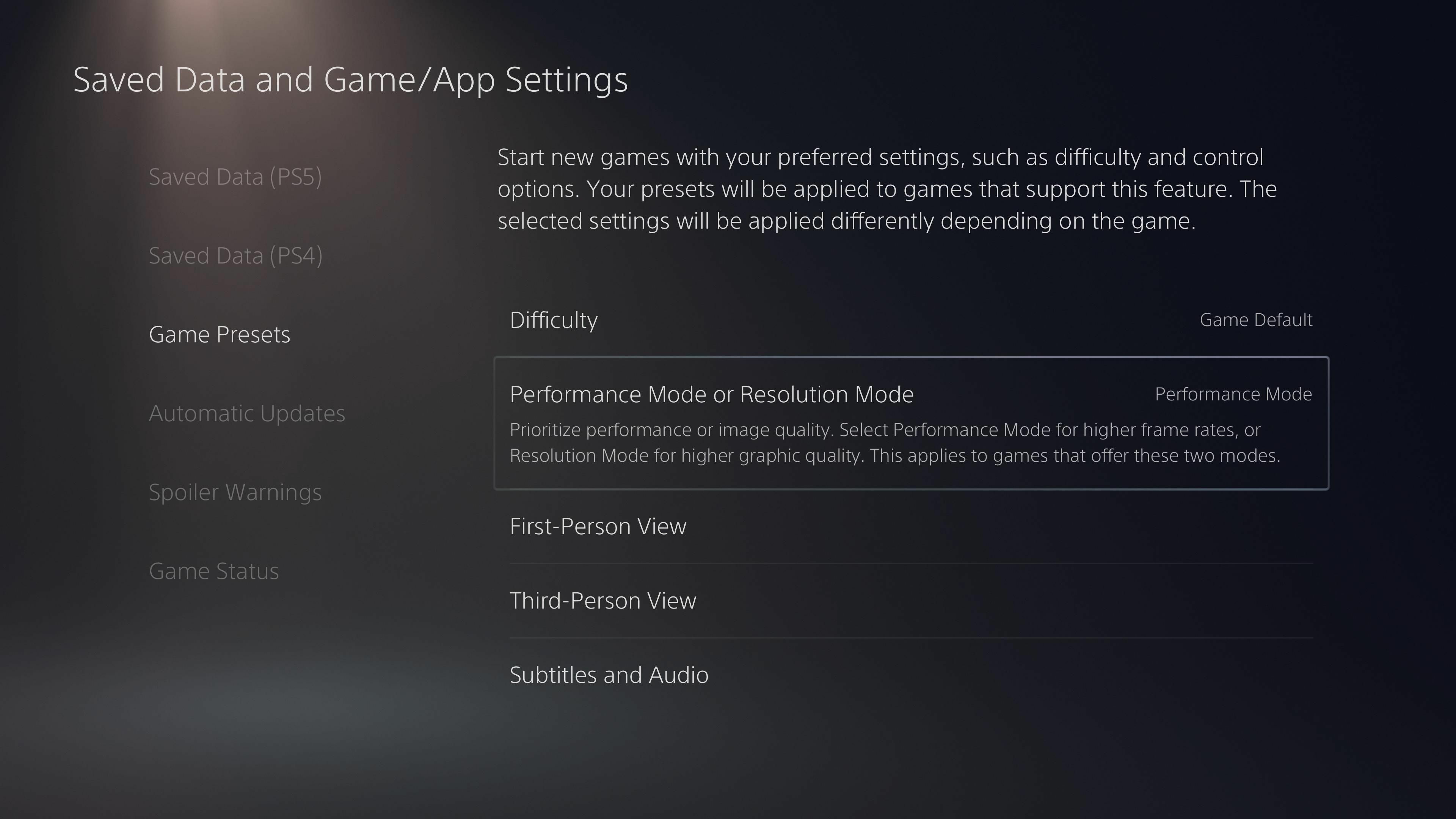
มีการตั้งค่าบางอย่างที่คุณอาจปรับแต่งทุกครั้งที่ได้รับเกมใหม่ ตัวอย่างเช่น ฉันมักจะใส่ของฉันในโหมดประสิทธิภาพ (ถ้ามี) และปิดคำบรรยาย PS5 ให้คุณตั้งค่าจำนวนเริ่มต้นสำหรับทั้งระบบ ดังนั้นเกมของคุณจะเปลี่ยนไปใช้การตั้งค่าที่คุณโปรดปรานทันทีที่คุณเปิดตัว ตั้งค่าความยากที่ต้องการ โหมดประสิทธิภาพ การควบคุมกล้อง คำบรรยาย และเสียงจาก การตั้งค่า > ข้อมูลที่บันทึกไว้และการตั้งค่าเกม/แอป > ค่าที่ตั้งไว้ของเกม
หลีกเลี่ยงการสปอยล์ในเกมที่คุณกำลังเล่น
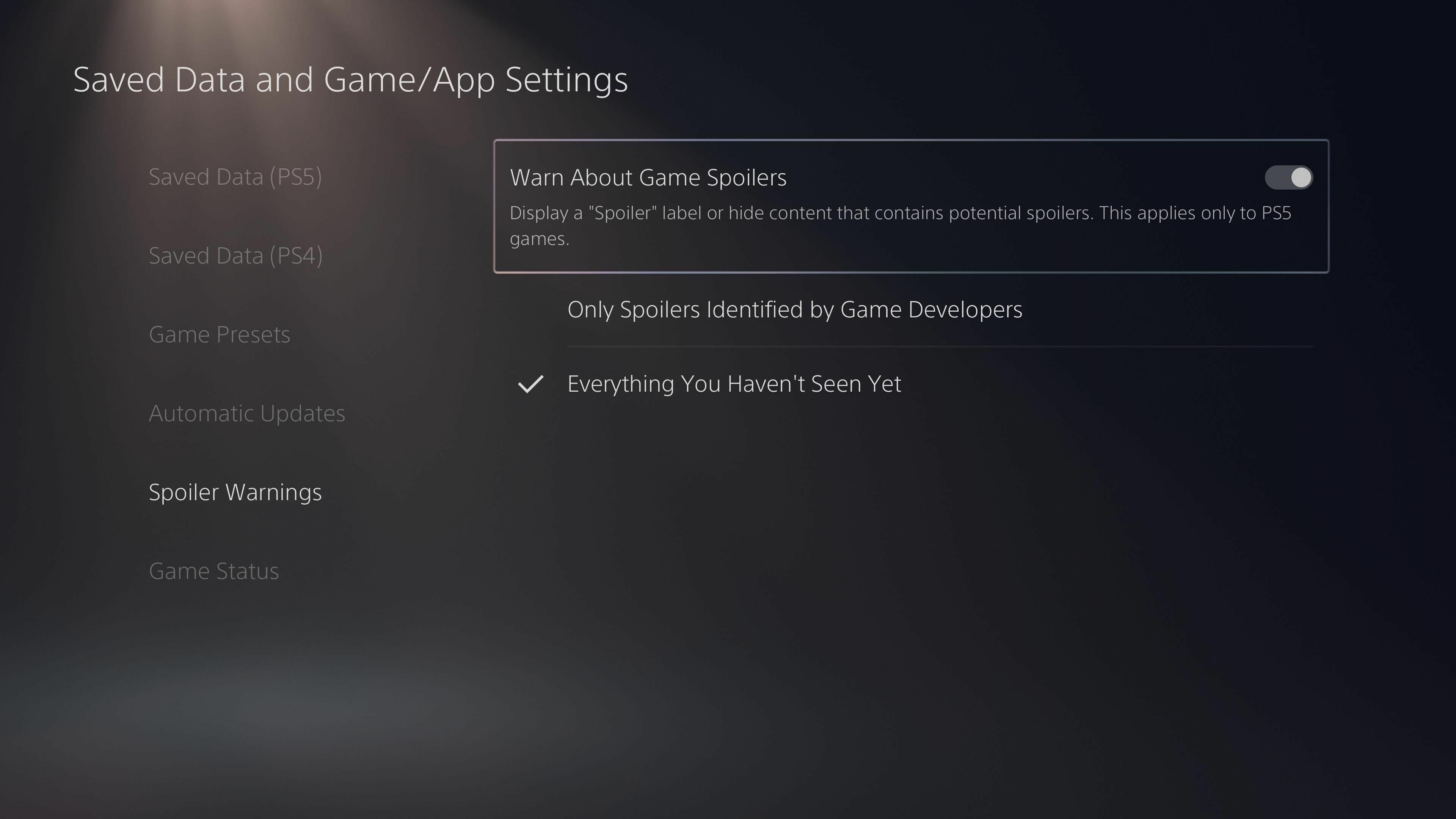
นี่เป็นคุณสมบัติที่ชาญฉลาดอย่างเหลือเชื่อสำหรับผู้ที่ชอบความลึกลับในเกมของพวกเขา ด้วย PS5 คุณสามารถหลีกเลี่ยงสปอยเลอร์ได้เมื่อผู้เล่นคนอื่นแชร์ภาพหน้าจอและคลิปการเล่นเกม โดยอิงจากสิ่งที่คุณเคยเล่นมา เปิด การตั้งค่า > ข้อมูลที่บันทึกไว้ และการตั้งค่าเกม/แอป > คำเตือนสปอยเลอร์ และปรับแต่งการตั้งค่าของคุณตามนั้น คุณสามารถซ่อนสปอยเลอร์ที่ระบุโดยผู้พัฒนาเกม หรือซ่อนภาพหน้าจอและคลิปจากส่วนใดๆ ของเกมที่คุณยังไม่ได้เล่น
ปรับเทียบระดับ HDR ของคุณ
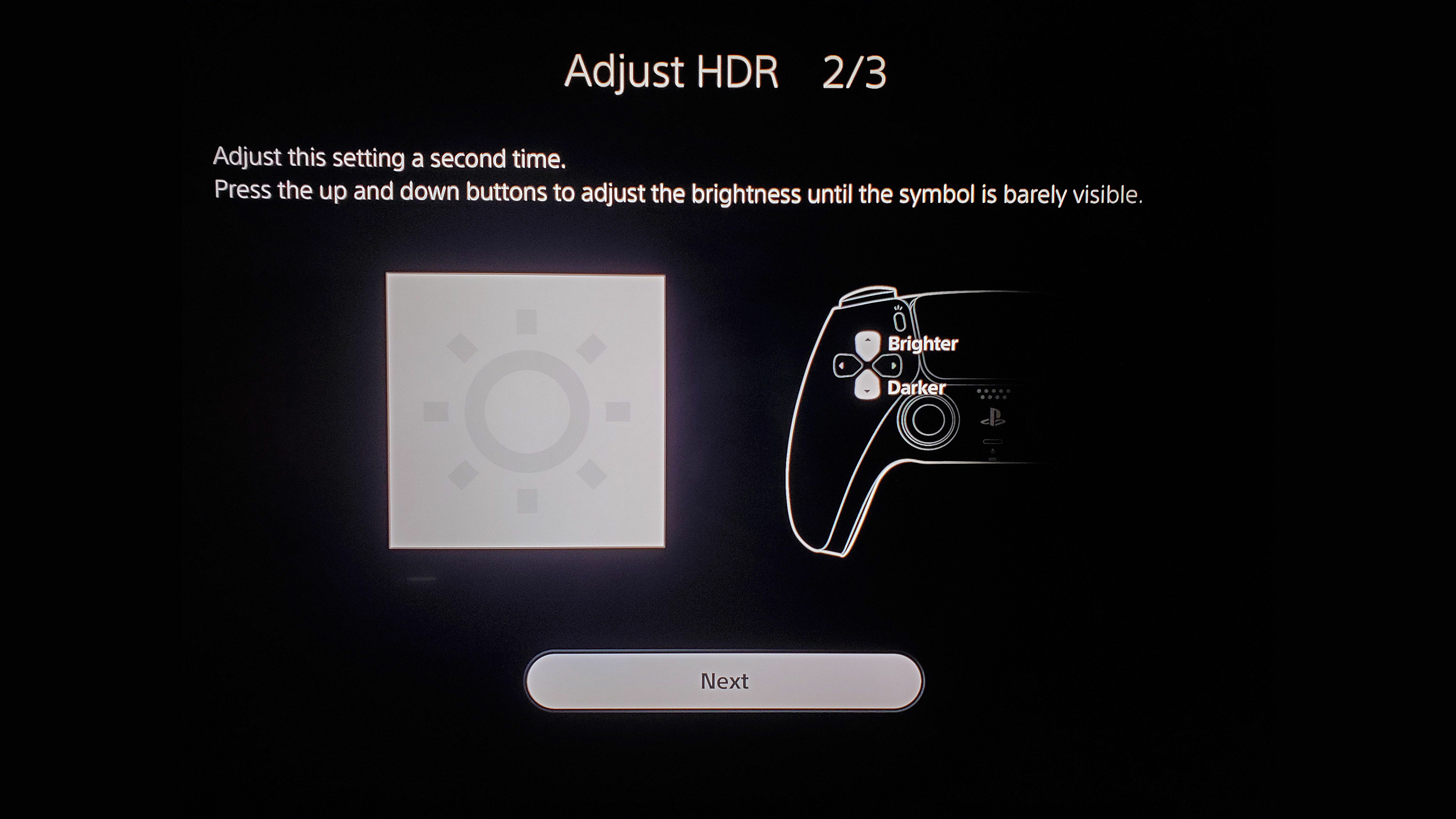
หากคุณมีทีวีที่ค่อนข้างใหม่ซึ่งรองรับ HDR ได้ คุณจะต้องแน่ใจว่า PS5 ของคุณใช้งานอย่างเต็มที่ ไม่ใช่ทีวีทุกเครื่องที่มีความสามารถ HDR เหมือนกัน ดังนั้นการบอก PS5 ว่าชุดของคุณจะสว่างแค่ไหน จะช่วยให้คุณเห็นทุกรายละเอียดในขณะที่ยังคงได้รับ HDR "ป๊อป"
คุณอาจทำการปรับเทียบนี้ระหว่างการตั้งค่า แต่หากคุณใช้ทีวีเครื่องอื่นตั้งแต่นั้นมา หรือหากคุณเปลี่ยนการตั้งค่าทีวีใดๆ ให้ไปที่ การตั้งค่า > หน้าจอและวิดีโอ > ปรับ HDR บน PS5 ของคุณและเรียกใช้การปรับเทียบอีกครั้ง . คุณสามารถอ่านเพิ่มเติมเกี่ยวกับการรับประสบการณ์ HDR ที่ดีที่สุดบน PS5 ได้ในคู่มือของเรา
ประหยัดแบตเตอรี่ในคอนโทรลเลอร์ของคุณ
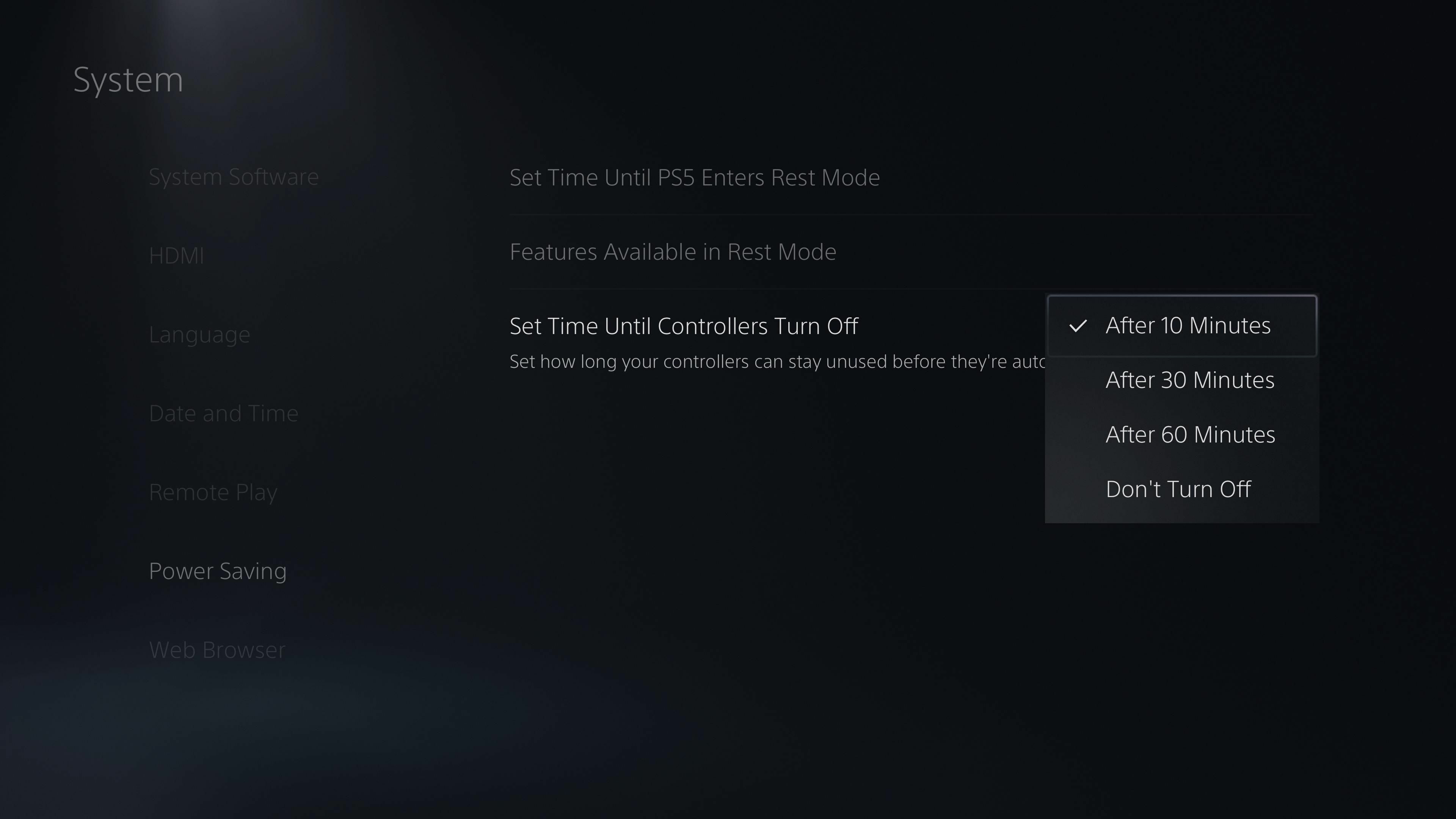
ตามค่าเริ่มต้น คอนโทรลเลอร์ DualSense จะยังคงเปิดอยู่เมื่อไม่ได้ใช้งาน คุณจึงสามารถหยิบขึ้นมาและเล่นต่อได้ทันที แต่โดยส่วนตัวแล้ว ฉันต้องการประหยัดแบตเตอรี่เมื่อไม่ได้ใช้งาน—การกดปุ่ม PS เมื่อฉันกลับมานั้นไม่ใช่เรื่องใหญ่ ภายใต้ การตั้งค่า > ระบบ > การประหยัดพลังงาน คุณสามารถตั้งเวลาจนกว่าตัวควบคุมจะปิด ฉันตั้งค่าไว้ที่ต่ำสุด 10 นาทีเพื่อประหยัดแบตเตอรี่ให้มากที่สุด
ปรับแต่งการสั่น, ระดับเสียง, ความสว่าง
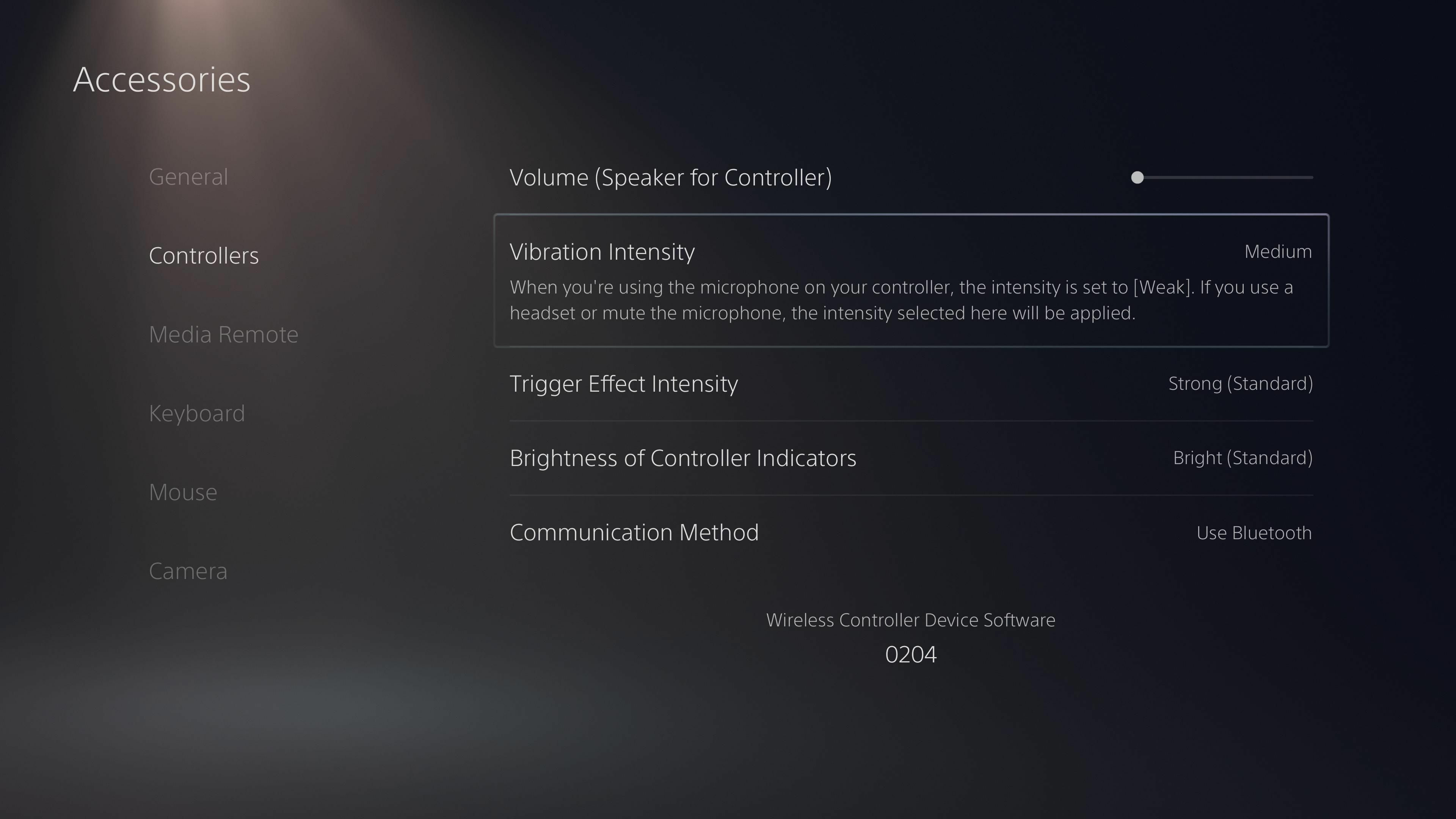
เมื่อพูดถึง DualSense ตัวควบคุมล่าสุดของ Sony นั้นล้ำหน้าที่สุด แต่ถ้าคุณรู้สึกว่าการสั่นแบบแฟนซีนั้นแรงและดังเกินไป หรือคุณไม่ชอบลำโพงในตัว คุณสามารถปรับมันได้ตามใจชอบ ไปที่ การตั้งค่า > อุปกรณ์เสริม > ตัวควบคุม ซึ่งคุณสามารถลดระดับเสียงของลำโพงของคอนโทรลเลอร์ ลดความเข้มของการสั่นและทริกเกอร์ตัวต้านทาน และปรับความสว่างของแถบไฟในตัว
รับเสียง 3D บนหูฟังคู่ใดก็ได้
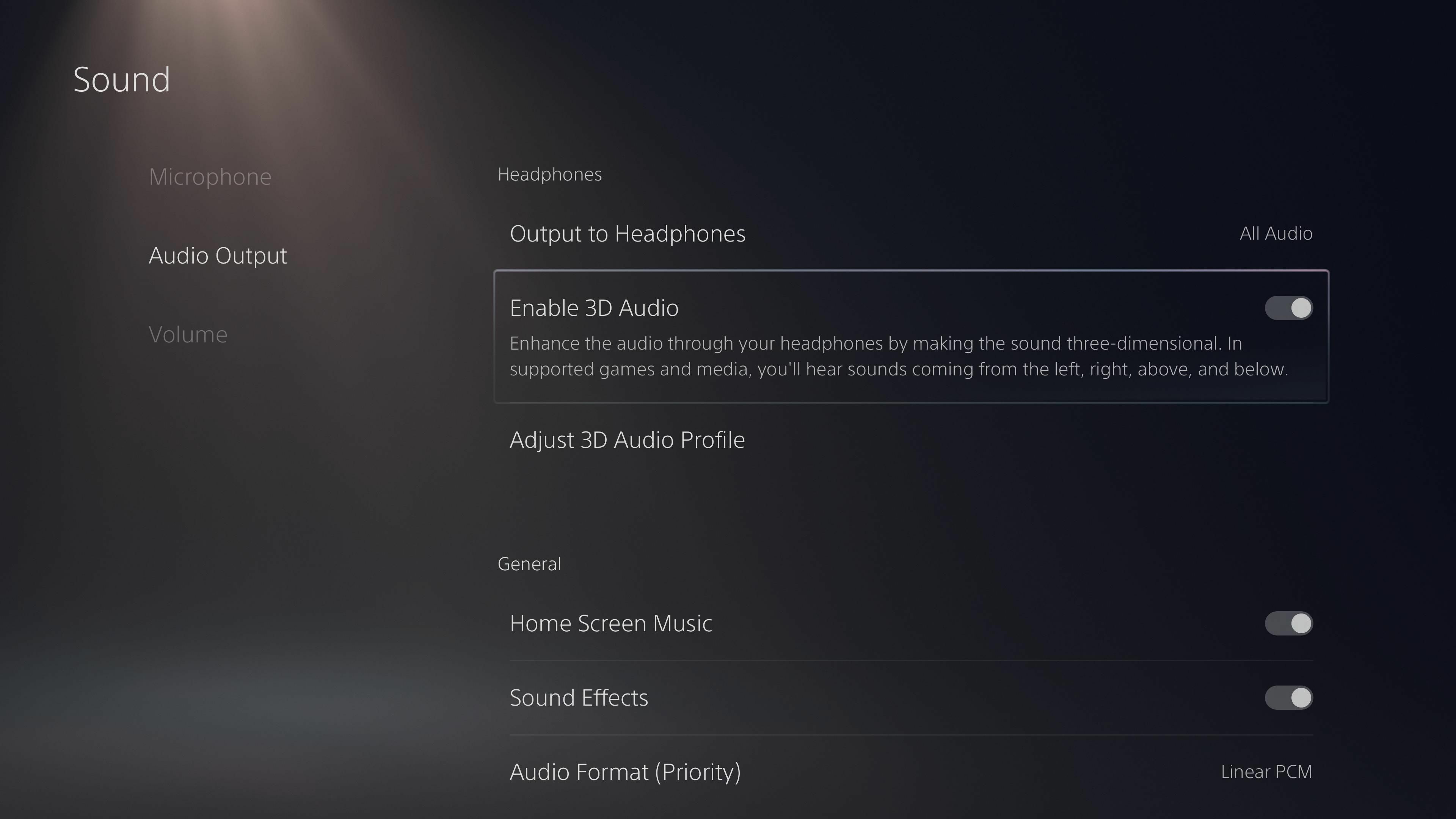
ชุดหูฟังสำหรับเล่นเกมจำนวนมากมาพร้อมกับคุณสมบัติ "virtual surround" ที่พยายามทำให้เกมของคุณกว้างขวางและดื่มด่ำยิ่งขึ้น การใช้งานเหล่านี้บางส่วนดีกว่ารุ่นอื่น แต่ Sony มีการประมวลผลเซอร์ราวด์เสมือนที่ดีที่สุดในธุรกิจ ดังนั้นจึงค่อนข้างดีที่จะอนุญาตให้อัลกอริธึมเสียง 3 มิติใหม่บนหูฟัง ทุก ชุด
ในการเปิดใช้งาน ให้เสียบหูฟังของคุณโดยเสียบด็องเกิล USB หรือเสียบสาย 3.5 มม. ที่ด้านล่างของคอนโทรลเลอร์ แล้วไปที่ การ ตั้งค่า > เสียง > เอาต์พุตเสียง หาก PS5 ของคุณส่งสัญญาณเสียงไปยังหูฟังของคุณอย่างถูกต้อง คุณจะเห็นตัวเลือก “เปิดใช้งานเสียง 3 มิติ” ใกล้กับด้านล่างของเมนู อย่าลืมเลือก "ปรับโปรไฟล์เสียง 3 มิติ" เพื่อปรับแต่งให้เข้ากับหูของคุณก่อนเล่นเกม

ลดการแจ้งเตือน
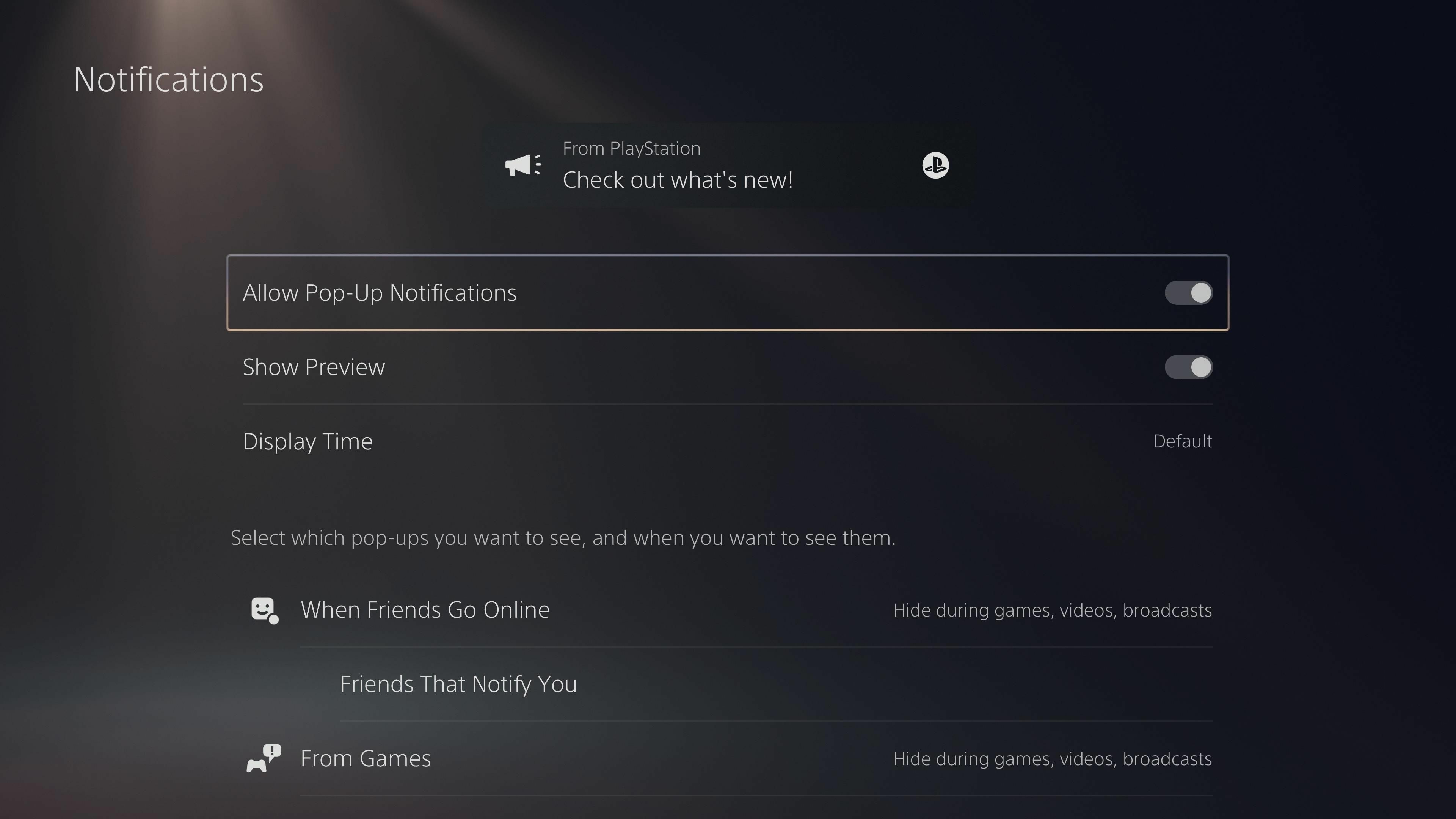
ฉันไม่รู้เกี่ยวกับคุณ แต่ฉันไม่ชอบเห็นการแจ้งเตือนป๊อปอัปทุกครั้งที่ฉันได้รับรางวัลพิเศษหรือดาวน์โหลดอัปเดตใหม่ ภายใต้ การตั้งค่า > การแจ้งเตือน คุณสามารถปิดสิ่งเหล่านี้หรือซ่อนป๊อปอัปบางประเภทในขณะที่คุณกำลังเล่นเกมและชมภาพยนตร์
กดปุ่ม PS ค้างไว้เพื่อกลับบ้าน
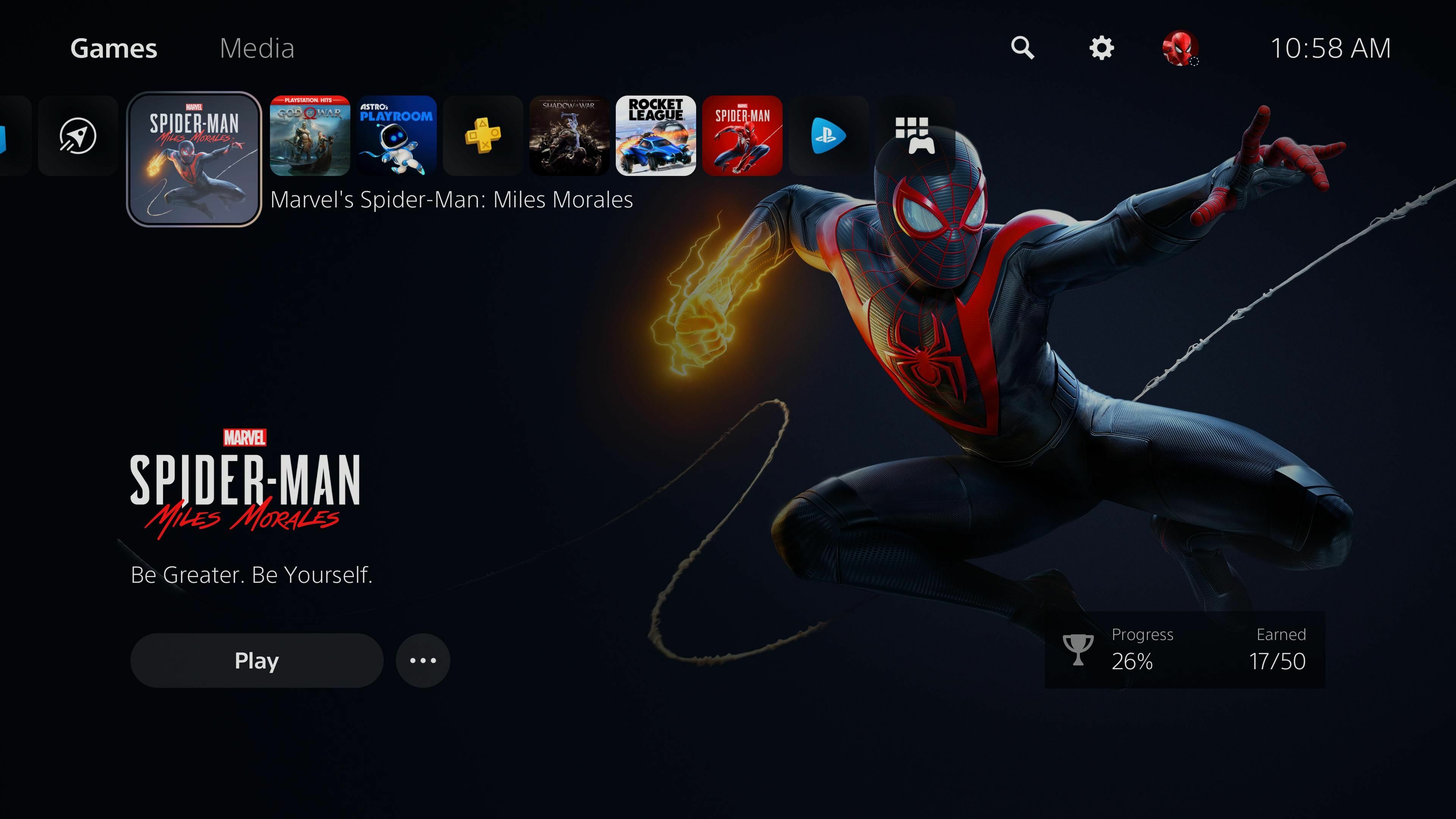
หากคุณมาจาก PS4 คุณอาจเคยชินกับปุ่ม PS เพื่อนำคุณกลับไปที่เมนูหลัก บน PS5 การกดปุ่มนั้นจะเปิดเมนูด่วนที่ด้านล่าง พร้อมไอคอนหลักที่จะพาคุณไปยังหน้าจอหลัก หากคุณต้องการตรงไปยังหน้าจอหลัก ให้กดปุ่ม PS ค้างไว้ ซึ่งจะช่วยให้คุณไม่ต้องแตะอีก
แนะนำโดยบรรณาธิการของเรา


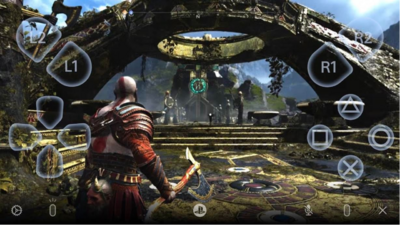
ดูเวลาเล่นเกม
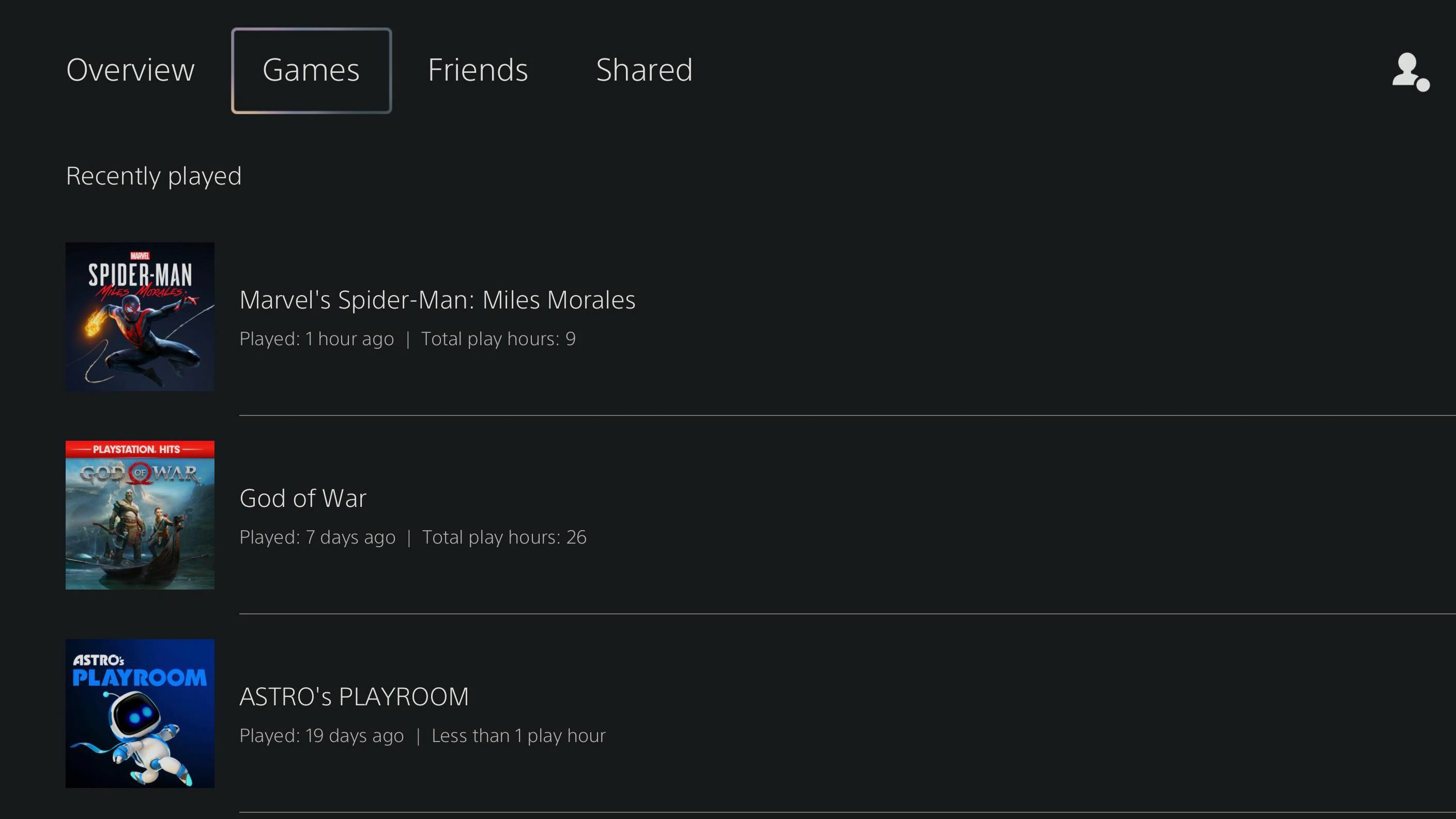
หากคุณสงสัยว่าคุณใช้เวลากี่ชั่วโมงกับเกมหนึ่งๆ (อย่าถามฉันเกี่ยวกับนิสัย Skyrim ของฉัน) คุณสามารถดูสถิติเวลาเล่นของคุณได้ในโปรไฟล์ PlayStation ของคุณ เลือกรูปโปรไฟล์ของคุณจากเมนูหลัก จากนั้นเลือกโปรไฟล์และไฮไลต์แท็บเกม คุณจะเห็นสถิติทั้งหมดสำหรับทุกเกมที่คุณเป็นเจ้าของ รวมถึงเกมที่คุณเล่นบน PS4
แชร์ภาพหน้าจอและวิดีโอคลิป

หากคุณเพิ่งทำการเคลื่อนไหวที่เจ๋งจริงๆ ให้กดปุ่ม Share บนคอนโทรลเลอร์ DualSense (ปุ่มเล็กที่อยู่เหนือ D-pad) จะแสดงเมนูที่ให้คุณจับภาพหน้าจอ เริ่มบันทึกคลิปใหม่ หรือส่งออกคลิปวิดีโอจากการเล่นเกมล่าสุดของคุณ (แม้ว่าคุณจะลืมกดบันทึกก่อนก็ตาม) จากนั้นคุณสามารถแก้ไขและแชร์รูปภาพเหล่านี้ได้จากแกลเลอรีสื่อของ PS5
ซื้อและดาวน์โหลดเกมจากโทรศัพท์ของคุณ
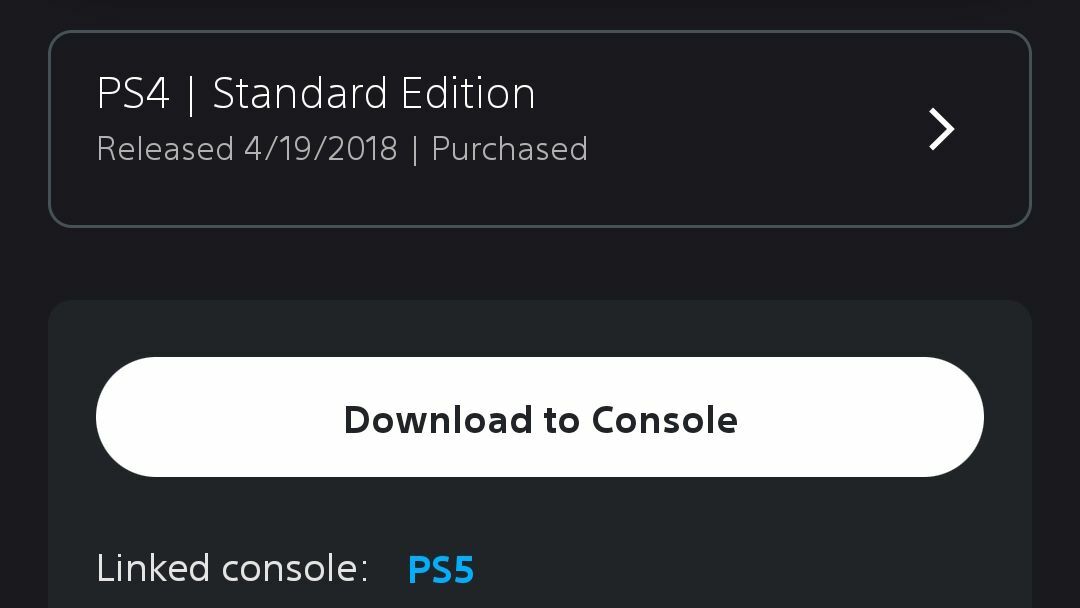
บอกฉันว่าฟังดูคุ้น ๆ ไหม: คุณกำลังแขวนอยู่กับเพื่อนและพวกเขาบอกว่าคุณ ต้อง เล่น Rocket League แม้ว่าคุณจะไม่ได้ชอบรถหรือฟุตบอลก็ตาม หากคุณมีแอพ PlayStation บนโทรศัพท์ของคุณ (Android, iOS) ตอนนี้สิ่งที่คุณต้องทำคือค้นหามันใน PlayStation Store ซื้อมัน (ถ้าจำเป็น) แล้วแตะปุ่ม “ดาวน์โหลดไปยังคอนโซล” สิ่งนี้มีประโยชน์อย่างยิ่งหากคุณได้สั่งซื้อเกมล่วงหน้าและต้องการดาวน์โหลดเกมในวันก่อนวันเปิดตัว ดังนั้นจึงพร้อมเล่น
คุณอาจต้องเปิด "เชื่อมต่อกับอินเทอร์เน็ตอยู่เสมอ" ในส่วน การตั้งค่า > ระบบ > ประหยัดพลังงาน > คุณลักษณะที่มีในโหมดพัก และ "ดาวน์โหลดอัตโนมัติ" ในส่วน การตั้งค่า > ข้อมูลที่บันทึกไว้ และการตั้งค่าเกม/แอป > อัปเดตอัตโนมัติ หากไม่ใช่ แล้ว.
สตรีมเกมไปยังพีซี โทรศัพท์ หรือ PS4
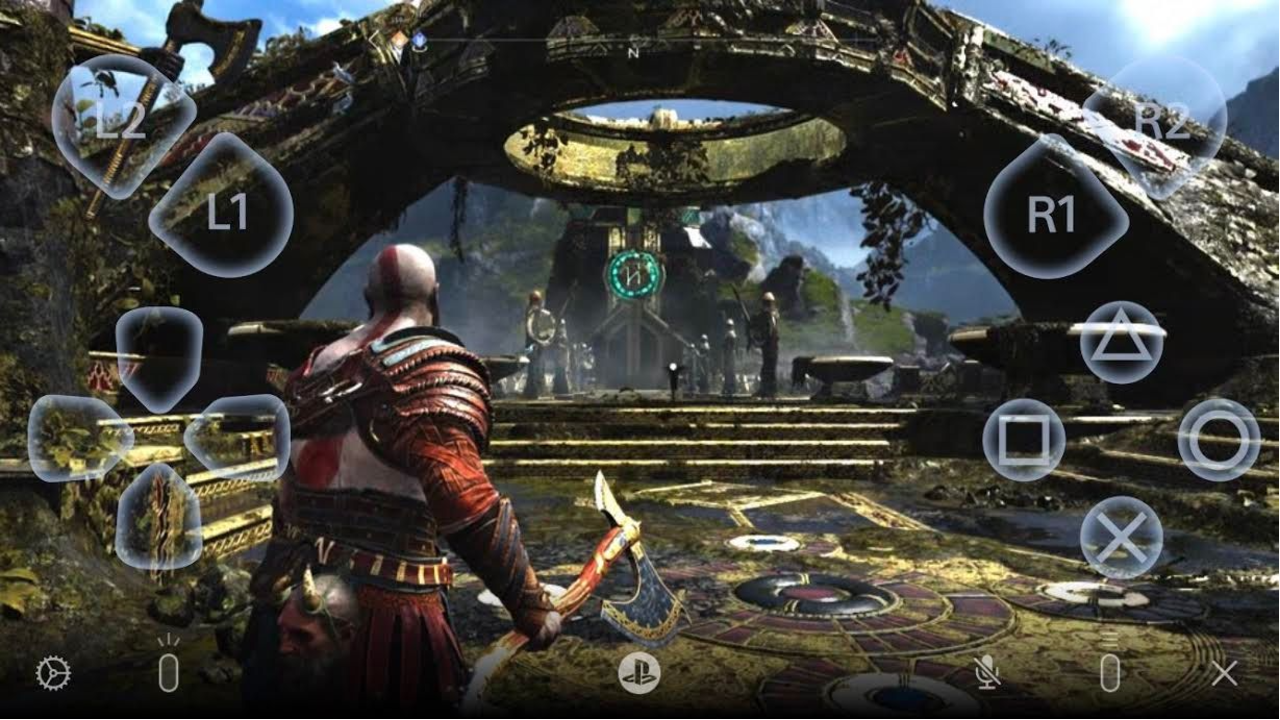
หากคุณอยากแก้ไข God of War ในตอนนี้แต่ไม่ได้อยู่ใกล้ PS5 ของคุณ คุณสามารถใช้แอป PS Remote Play เพื่อสตรีมเกม PS5 ของคุณไปยัง PC, Mac, โทรศัพท์, แท็บเล็ต หรือ PS4 ได้ไม่ว่าจะใน บ้านเดียวกันหรือทางอินเทอร์เน็ต คุณจะต้องมีการเชื่อมต่อที่รวดเร็ว แต่ในการตั้งค่า โปรดดูคู่มือการสตรีม PS5 ของเรา
